Η εισαγωγή υπερσυνδέσμων σε ένα υπολογιστικό φύλλο Microsoft Excel είναι ένας απλός τρόπος για γρήγορη πρόσβαση σε έγγραφα, ιστοσελίδες κλπ. Το μόνο που έχετε να κάνετε είναι να επικολλήσετε το σύνδεσμο, να του δώσετε ένα readable label και στη συνέχεια να κάνετε κλικ πάνω του. Δείτε παρακάτω πώς μπορείτε να εισάγετε εύκολα υπερσυνδέσμους στο φύλλο εργασίας σας.

Χρησιμοποιήστε το Link Feature
Το Excel σας δίνει πολύ περισσότερα από την απλή δυνατότητα αποθήκευσης και ανάλυσης δεδομένων – προσφέρει επίσης ένα βολικό link tool. Μπορείτε να βάλετε έναν σύνδεσμο προς ένα υπάρχον αρχείο, μια ιστοσελίδα, μια τοποθεσία μέσα στο φύλλο σας ή μια διεύθυνση email. Ακόμη μπορείτε να εισαγάγετε έναν σύνδεσμο για τη δημιουργία ενός νέου εγγράφου.
Δείτε επίσης: Η Microsoft σχεδιάζει να σκοτώσει την παράδοση malware μέσω των Excel XLL add-ins
Για να προσθέσετε έναν σύνδεσμο, πηγαίνετε στο επιθυμητό κελί του υπολογιστικού φύλλου σας, ανοίξτε την καρτέλα Εισαγωγή και επιλέξτε “Insert Link” από το αναπτυσσόμενο μενού Link. Αν προτιμάτε μια εναλλακτική μέθοδο, κάντε δεξί κλικ στο κελί και μεταβείτε στην επιλογή “Link” και πατήστε “Insert Link”.
Ζωή Κωνσταντοπούλου: Καταιγιστικές εξελίξεις για τον Alexander Vinnik
SecNewsTV 1 Αυγούστου, 7:56 πμ
12o Infocom Security 2022 - Παρουσιάσεις και συνεντεύξεις
SecNewsTV 7 Ιουλίου, 10:27 μμ
Ζωη Κωνσταντοπούλου: Εξελίξεις στο ΣΤΕ για τον Mr Bitcoin
SecNewsTV 18 Μαΐου, 1:06 μμ
Giannis Andreou LIVE : Crypto, NFT, Metaverse προβλέψεις
SecNewsTV 3 Μαρτίου, 12:57 πμ
LIVE: GoldDigger credential detection & PinataHub platform
SecNewsTV 29 Ιανουαρίου, 1:24 πμ
LIVE : SocialTruth project - Το σύστημα εντοπισμού fake news
SecNewsTV 1 Οκτωβρίου, 12:54 πμ
Όταν ανοίξει το πλαίσιο Insert Hyperlink, θα εμφανιστούν οι επιλογές συνδέσμων.
Existing File or Web Page: Επιλέξτε ένα αρχείο από τον τρέχοντα φάκελο ή λίστα πρόσφατων αρχείων ή επιλέξτε μια ιστοσελίδα από σελίδες περιήγησης ή εισαγάγετε τη διεύθυνση URL που θέλετε στο πλαίσιο Διεύθυνση.
Place in This Document: Επιλέξτε το φύλλο και εισαγάγετε το κελί στο παραπάνω πλαίσιο ή επιλέξτε ένα καθορισμένο όνομα.
 Microsoft Excel: 2 εύκολοι τρόποι για εισαγωγή υπερσυνδέσμων
Microsoft Excel: 2 εύκολοι τρόποι για εισαγωγή υπερσυνδέσμωνCreate a New Document: Δώστε στο έγγραφο ένα όνομα, προαιρετικά αλλάξτε το path και επιλέξτε πότε θα επεξεργαστείτε το νέο έγγραφο.
Email Address: Επιλέξτε μια διεύθυνση email που χρησιμοποιήσατε πρόσφατα ή εισαγάγετε μια κοντά στην κορυφή. Προαιρετικά εισάγετε μια γραμμή θέματος. Θα δείτε αυτήν την επιλογή μόνο εάν αποθηκεύσετε το workbook τοπικά και όχι αυτόματα στο OneDrive.
Text to Display: Στο επάνω μέρος του πλαισίου Insert Hyperlink, μπορείτε να εισαγάγετε το κείμενο που θέλετε να χρησιμοποιήσετε για το link αντί να εμφανίσετε τον ίδιο τον σύνδεσμο.
Αφού συμπληρώσετε τα πεδία για την επιλογή που διαλέξατε παραπάνω, κάντε κλικ στο “OK” για να εισαγάγετε το σύνδεσμο στο κελί.
Συμβουλή: Μπορείτε να τοποθετήσετε το δείκτη του ποντικιού πάνω από το hyperlink για να δείτε το path.
Δείτε επίσης: Πώς να χρησιμοποιήσετε ένα προηγμένο φίλτρο στο Microsoft Excel
Πληκτρολογήστε ή επικολλήστε μια διεύθυνση URL
Εάν θέλετε να προσθέσετε έναν υπερσύνδεσμο στο Excel για έναν ιστότοπο ή μια σελίδα, μπορείτε απλώς να εισαγάγετε τη διεύθυνση URL ή να την επικολλήσετε σε ένα κελί. Μόλις το κάνετε και πατήσετε Enter ή Return, η διεύθυνση URL γίνεται clickable link. Είναι πιο γρήγορη μέθοδος από τη χρήση του link tool και είναι ιδιαίτερα χρήσιμο εάν δεν θέλετε απαραίτητα να φαίνεται ο σύνδεσμος ελκυστικός.
Ωστόσο, υπάρχει μια ρύθμιση που θα πρέπει να ενεργοποιήσετε για να λειτουργήσει. Είναι μια ρύθμιση που λογικά είναι ενεργοποιημένη από προεπιλογή, αλλά μπορείτε ελέγξετε για να βεβαιωθείτε ότι δεν έχει απενεργοποιηθεί. Για να ελέγξετε τη ρύθμιση, επιλέξτε File > Options και στη συνέχεια “Proofing” στα αριστερά. Στα δεξιά, κάντε κλικ στην επιλογή “AutoCorrect Options“.
Στο πλαίσιο που ανοίγει, μεταβείτε στην καρτέλα “AutoFormat As You Type“. Επιλέξτε το πλαίσιο για “Internet and Network Paths With Hyperlinks” στην επάνω ενότητα. Κάντε κλικ στο “OK” για να αποθηκεύσετε την αλλαγή και στο “OK” ξανά στο πλαίσιο Excel Options.
Δείτε επίσης: Πώς να κάνετε unhide όλες τις σειρές στο Excel
Τώρα, μπορείτε απλώς να εισαγάγετε ή να επικολλήσετε έναν σύνδεσμο σε ένα κελί και να πατήσετε Enter ή Return. Θα πρέπει να δείτε τη διεύθυνση URL συνδεδεμένη και μπορείτε να κάνετε κλικ για να επισκεφτείτε τον ιστότοπο ή τη σελίδα.
Με τη χρήση υπερσυνδέσμων στο Microsoft Excel, μπορείτε γρήγορα να μεταβείτε σε κάποιο άλλο σημείο, φύλλο, αρχείο ή σελίδα στο διαδίκτυο.
Το Microsoft Excel είναι ένα απίστευτα ισχυρό πρόγραμμα με πολλά χαρακτηριστικά που επιτρέπουν στους χρήστες να αναλύουν και να απεικονίζουν εύκολα τα δεδομένα τους με ουσιαστικό τρόπο. Χρησιμοποιώντας όλες τις δυνατότητες του Excel, όπως την εισαγωγή υπερσυνδέσμων, μπορείτε να κάνετε ακόμα περισσότερα πράγματα!
Πηγή: www.howtogeek.com










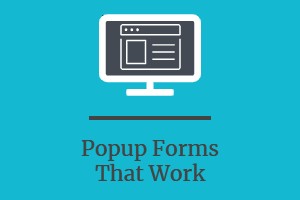
 English (US)
English (US)